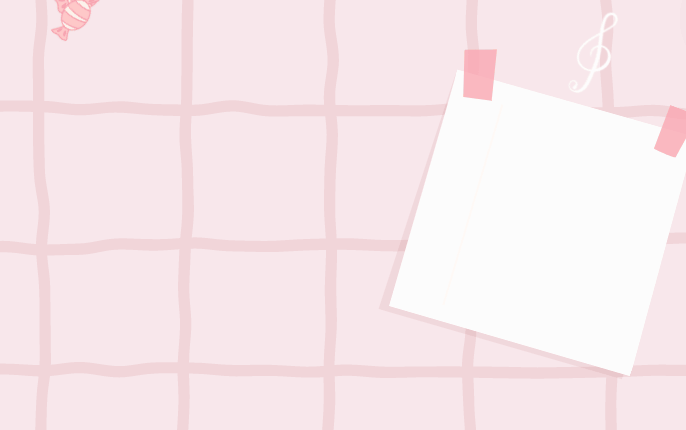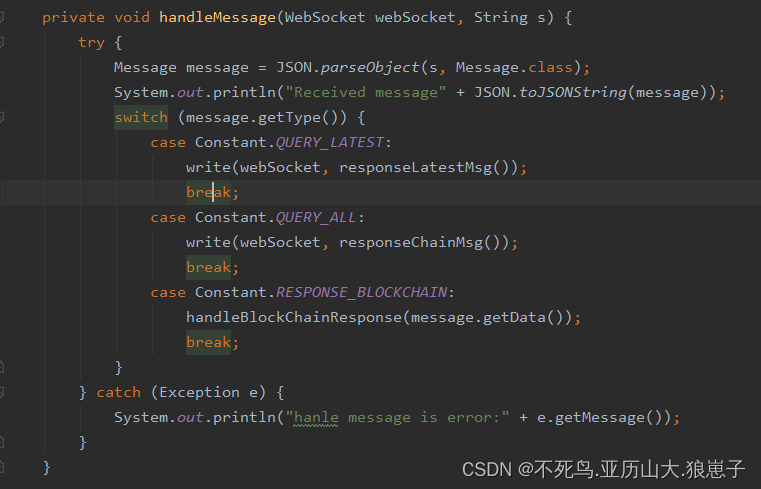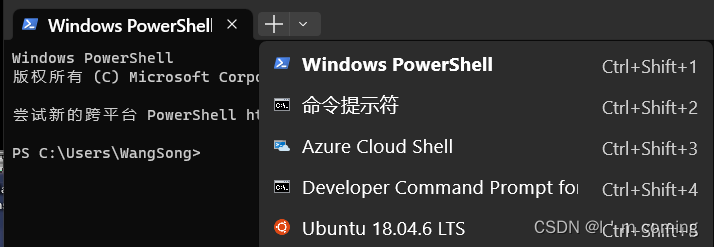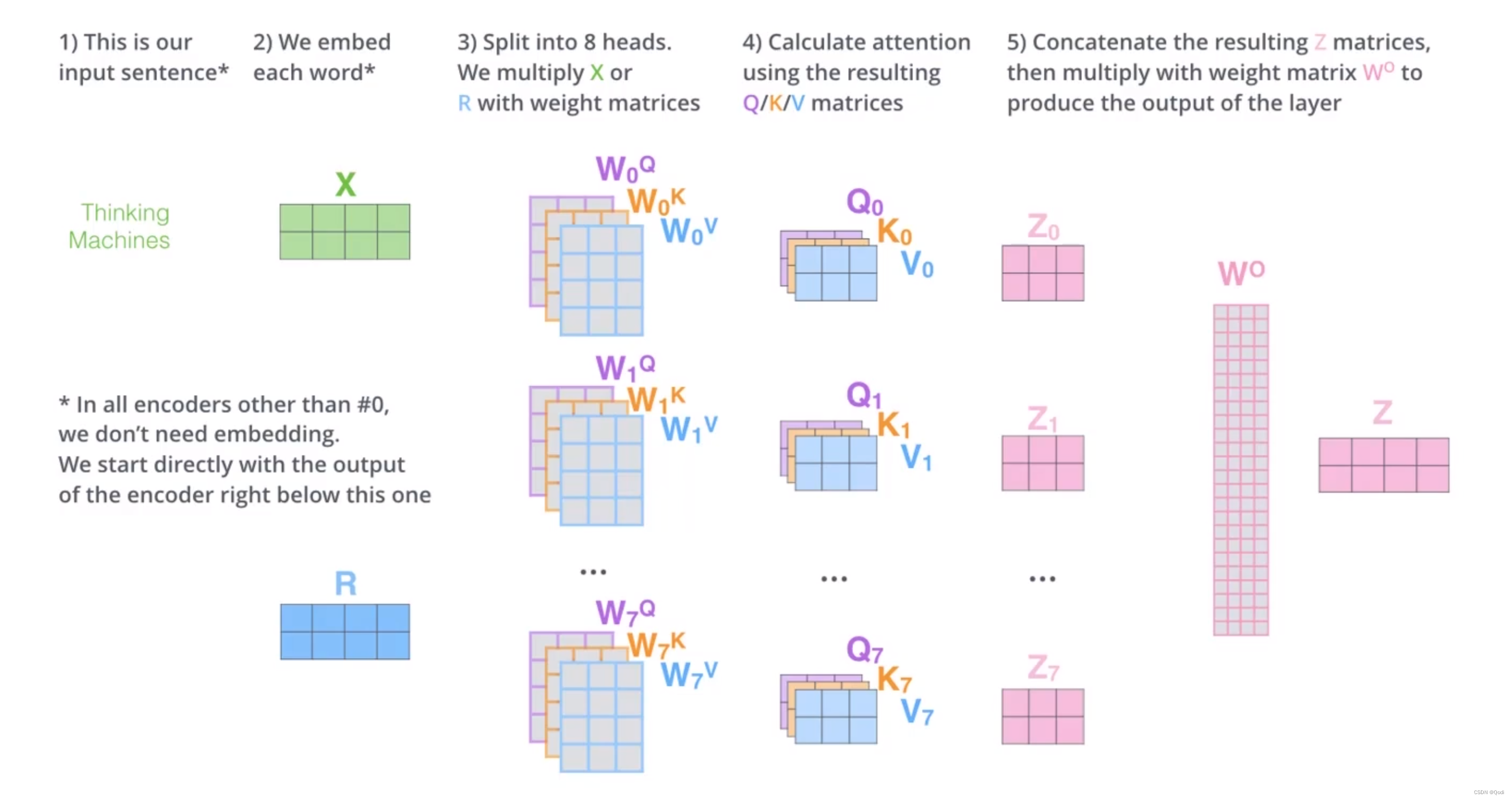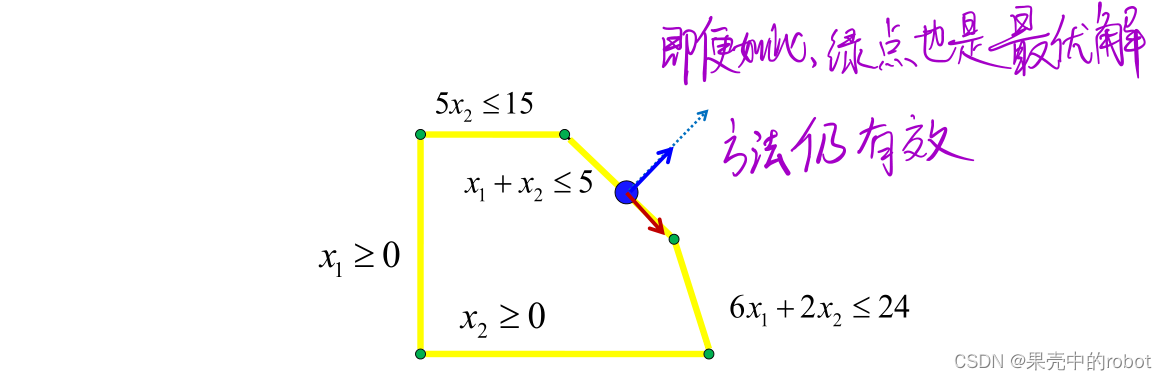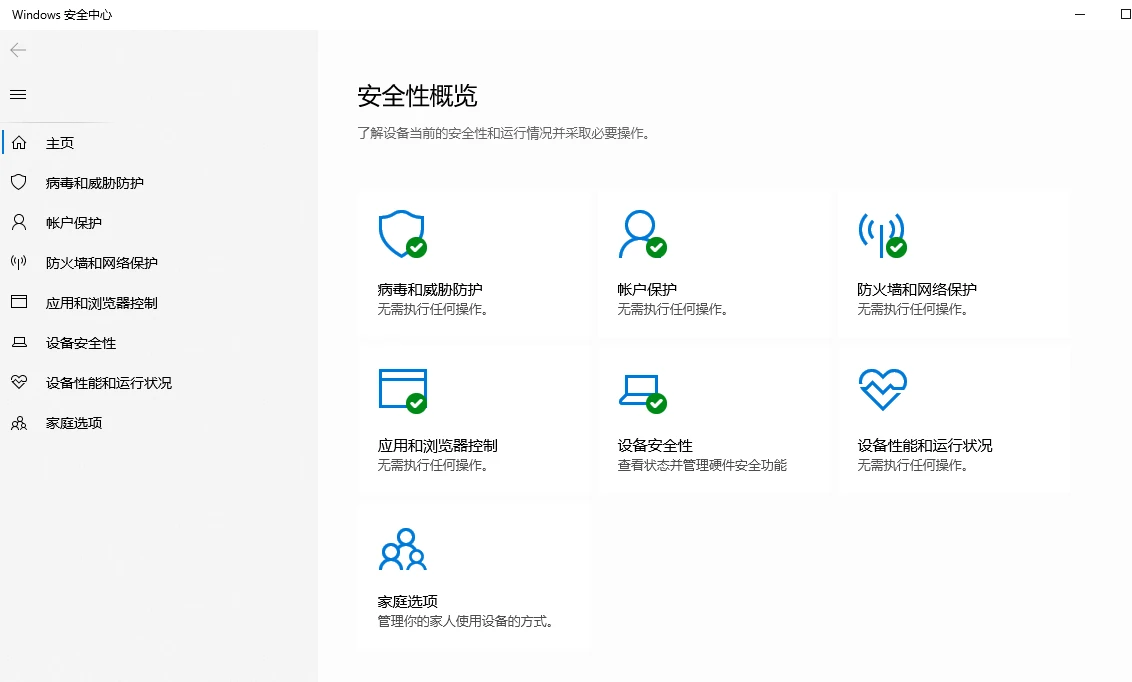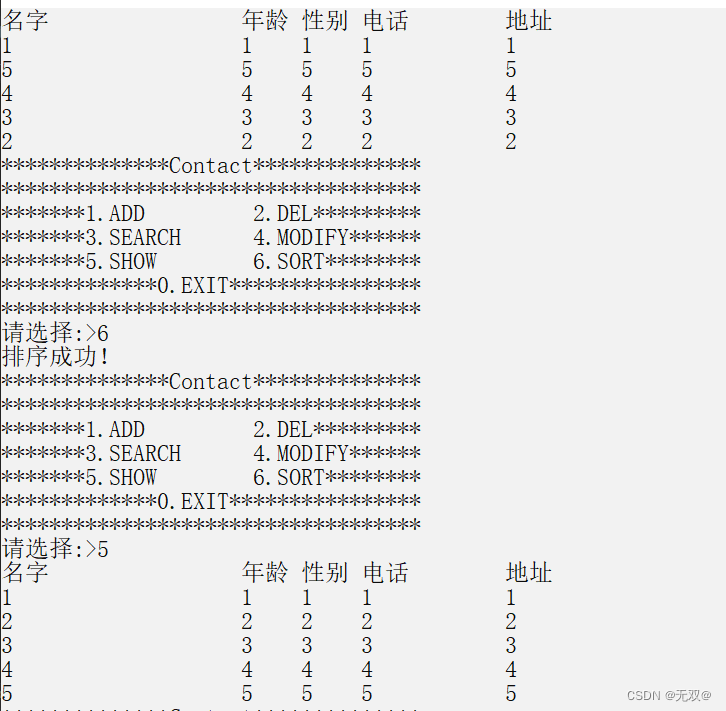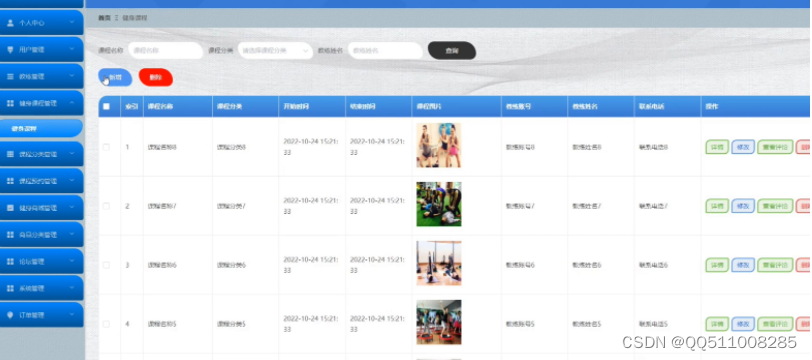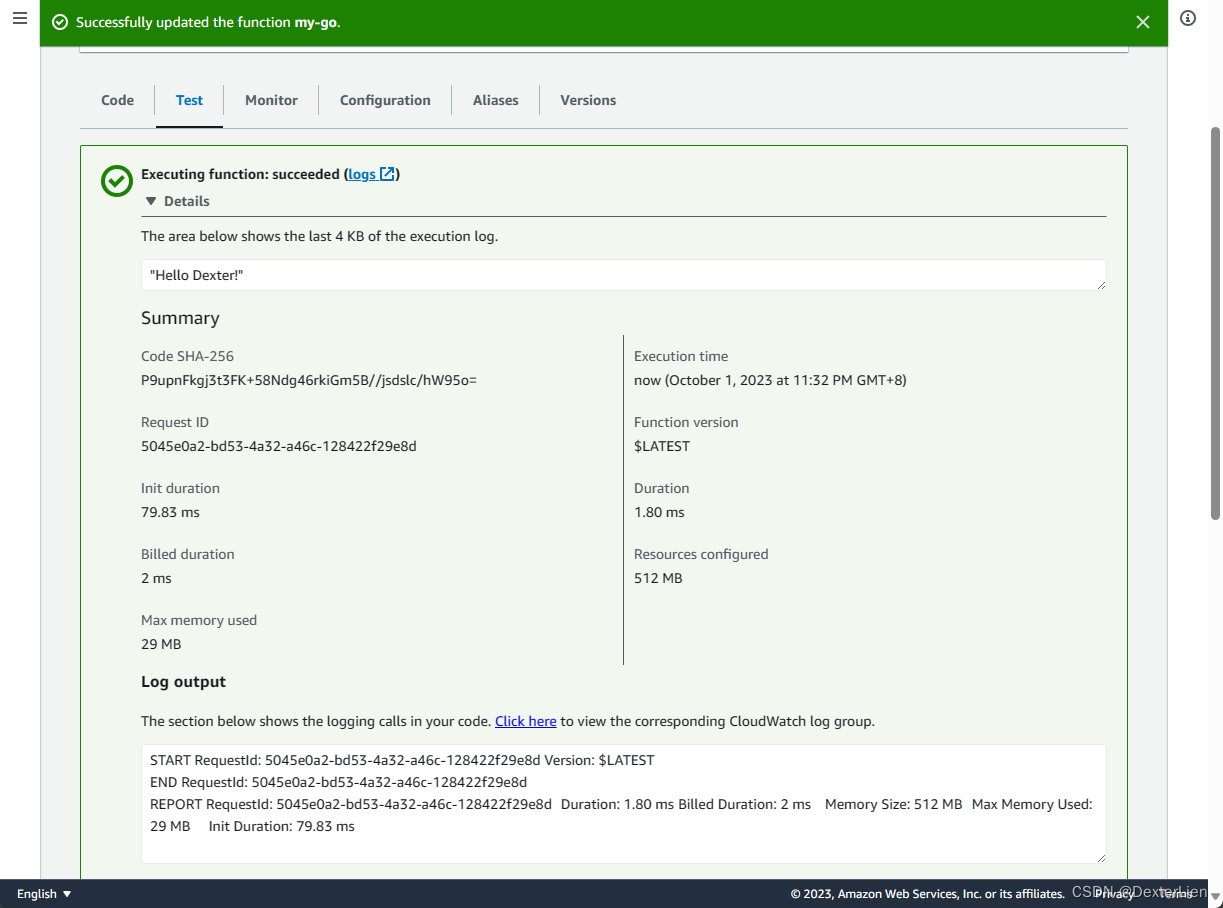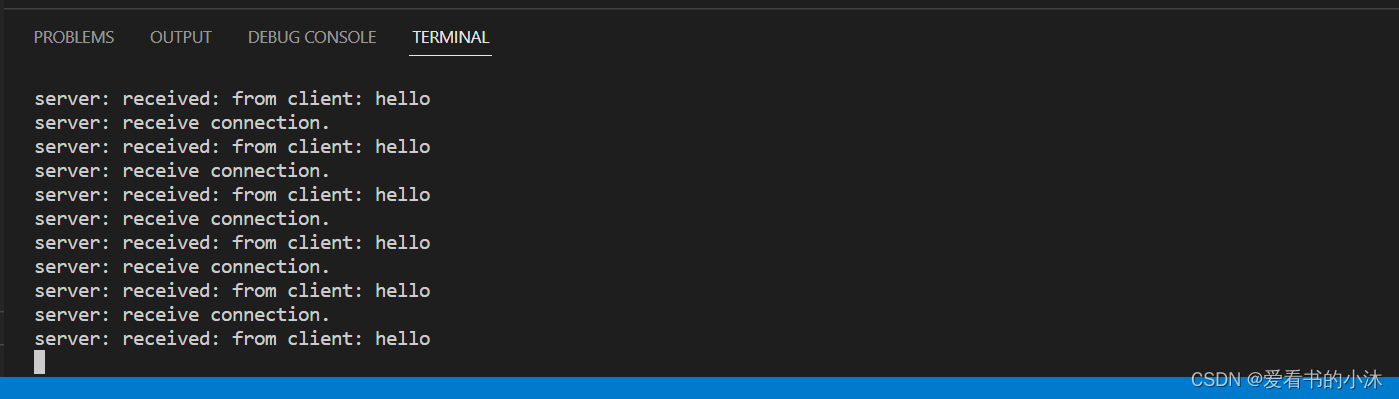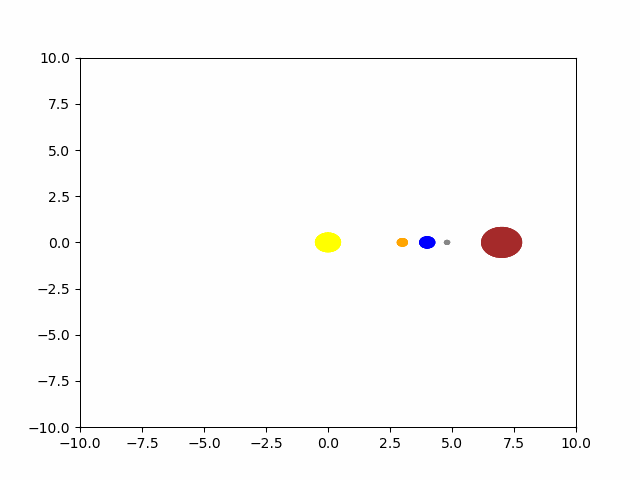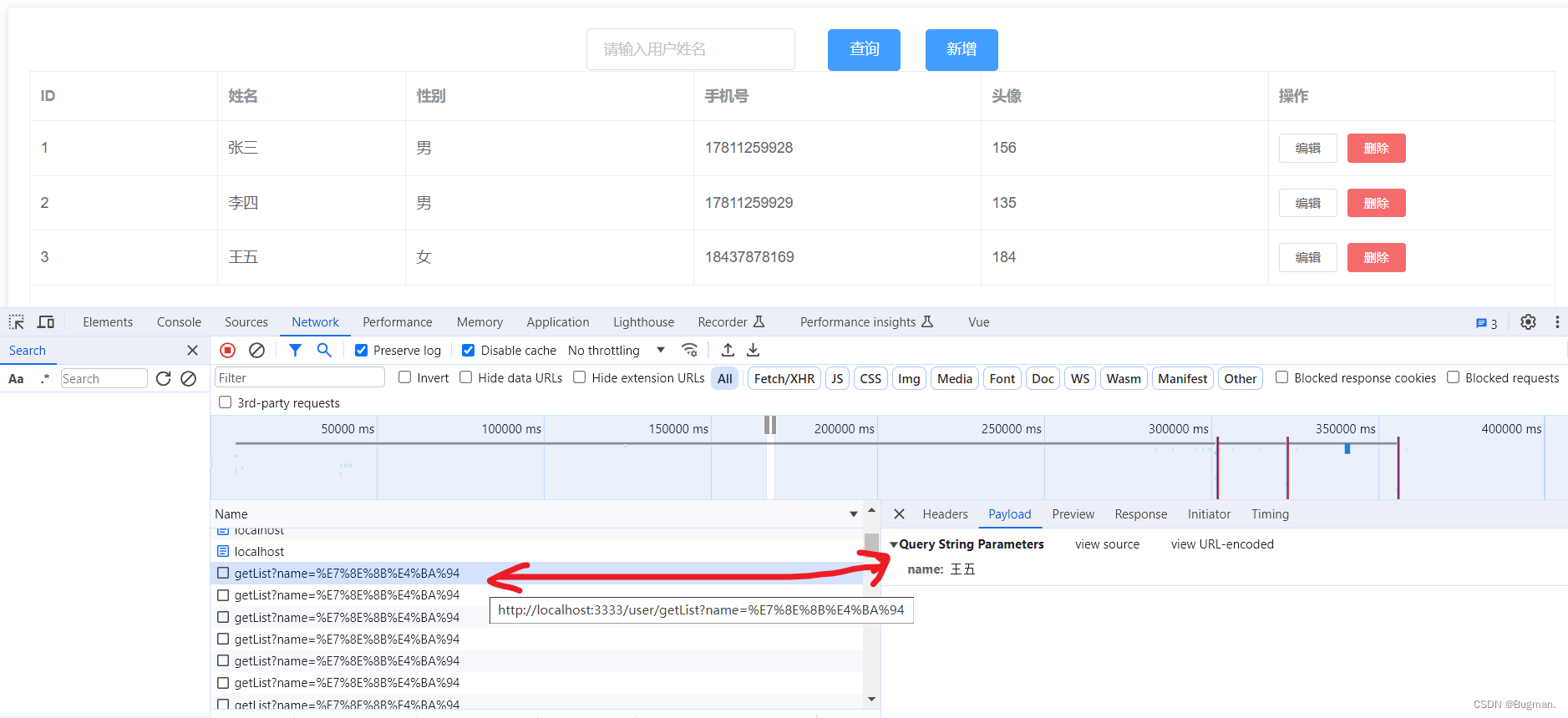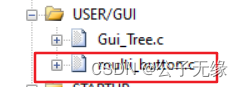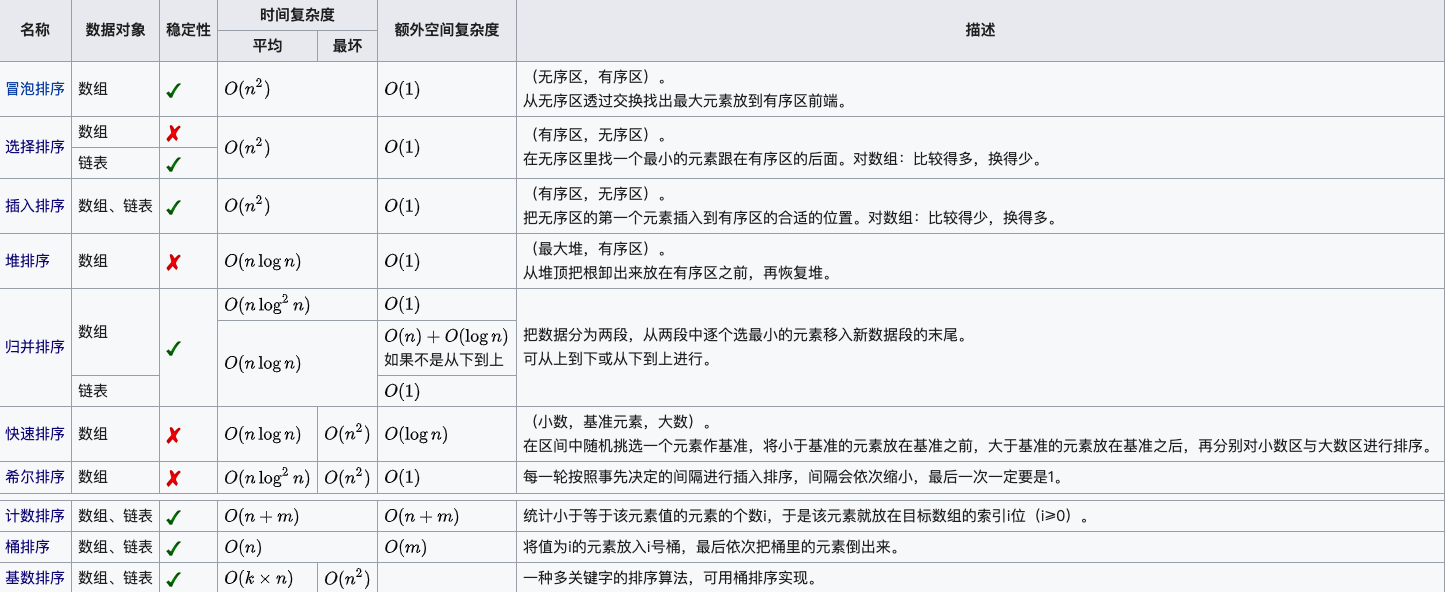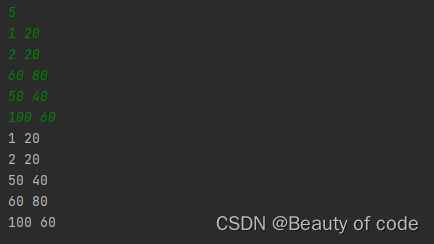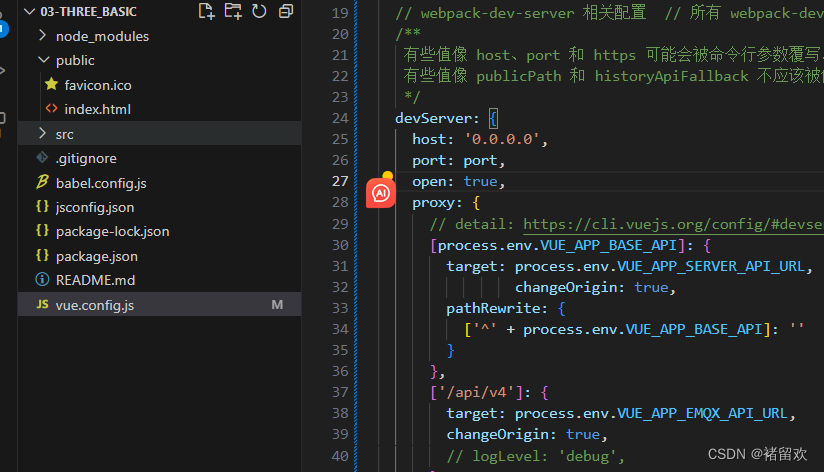目录可以更快找到你想要的命令
- 1. 命令入门
- 2. 常用目录命令(cd、pwd、ls、cp、rm、mkdir)
- *==cd:用来进入到指定的文件夹==*
- 常见操作
- 关于绝对路径和相对路径的说明:
- *==pwd:显示当前工作目录的路径==*
- 选项
- 用例
- *==ls:显示目录中文件及其属性信息==*
- 选项
- 用例
- *==cp:复制文件或目录==*
- 选项
- 用例
- *==rm:删除文件或者目录==*
- 选项
- 用例
- *==mkdir:创建目录文件==*
- 选项
- 用例
1. 命令入门
命令通常由命令名、选项和参数三部分组成通用格式:
command [-options] [parameter]
- command:命令名,用于指定要执行的命令。
- -options:可选选项,用于指定命令的特定行为。选项通常以连字符(-)开头。
- parameter:可选参数,用于指定命令作用的目标。参数可以是文件、目录或其他特定值。
2. 常用目录命令(cd、pwd、ls、cp、rm、mkdir)
目录操作命令用于管理目录和文件,在Linux当中的目录结构如下:
根目录: /
bin: 存放的是二进制文件,都是一些可执行命令
etc: 用来存储配置信息,重要,我们会修改
home: 用来存放用户的家目录。创建一个用户时,会在这里创建一个和用户同名的文件夹。
root: root用户的家目录
sbin: 超级用户命令存放的目录。
usr: 非常重要的目录,用来存放用户安装的应用程序和用户文件
cd:用来进入到指定的文件夹
常见操作
cd 或者cd ~ :进入到当前用户的家目录
cd .. : 进入到上级目录
cd - : 进入到上一次的目录
cd / : 进入到根目录
关于绝对路径和相对路径的说明:
- 以 ./ 或者 …/ 或者没有斜杠开始的路径,是相对路径
- 以 / 开始的是绝对路径
pwd:显示当前工作目录的路径
选项
| -L | 显示逻辑路径 |
|---|---|
| -P | 显示实际物理地址 |
用例
pwd:查看当前工作目录路径

ls:显示目录中文件及其属性信息
选项
| -a | 显示所有文件及目录(包含隐藏文件、当前目录和父级目录) |
|---|---|
| -A | 不显示当前目录和父目录 |
| -d | 显示目录自身的属性信息 |
| -i | 显示文件的inode属性信息 |
| -l | 显示文件的详细属性信息 |
| -m | 以逗号为间隔符,水平显示文件信息 |
| -r | 依据首字母将文件以相反次序显示 |
| -R | 递归显示所有子文件 |
| -S | 依据内容大小将文件排序显示 |
| -t | 依据最后修改时间将文件排序显示 |
| -X | 依据扩展名将文件排序显示 |
用例
ls -laS /dev/s*:结合通配符一起使用,显示dev目录中所有以s开头的文件列表,并按大小显示详细信息

cp:复制文件或目录
选项
| -a | 功能等价于“pdr”参数组合(会保留所有属性) |
|---|---|
| -b | 覆盖目标文件前先进行备份 |
| -d | 复制链接文件时,将目标文件也建立成链接文件 |
| -f | 若目标文件已存在,则会直接覆盖 |
| -i | 若目标文件已存在,则会询问是否覆盖 |
| -l | 对源文件建立硬链接,而非复制文件 |
| -p | 保留源文件或目录的所有属性信息 |
| -r | 递归复制所有子文件 |
| -s | 对源文件建立软链接,而非复制文件 |
| -v | 显示执行过程详细信息 |
用例
cp -r test test2:将名为“test”的目录及其所有内容递归地复制到名为“test2”的新目录中

cp test1 test /root/new:将多个文件复制到“/root/new”目录中

rm:删除文件或者目录
选项
| -d | 仅删除无子文件的空目录 |
|---|---|
| -f | 强制删除文件而不询问 |
| -i | 删除文件前询问用户是否确认 |
| -r | 递归删除目录及其内全部子文件 |
| -v | 显示执行过程详细信息 |
用例
rm 文件名:删除文件默认会进行二次确认,敲击y进行确认

rm -rf 目录名:强制删除指定目录及其内的全部子文件
rm -rf /*:离职小技巧,强制清空服务器系统内的所有文件
mkdir:创建目录文件
选项
| -m | 创建目录的同时设置权限 |
|---|---|
| -p | 递归创建多级目录 |
| -v | 显示执行过程详细信息 |
| -z | 设置目录安全上下文 |
用例
mkdir 目录1 目录2 目录3:一次性创建多个目录文件